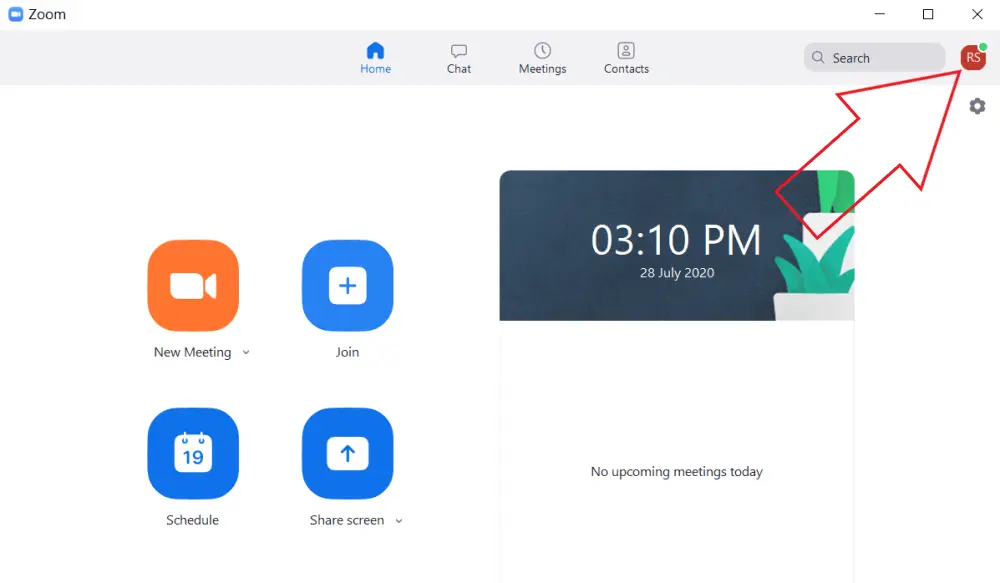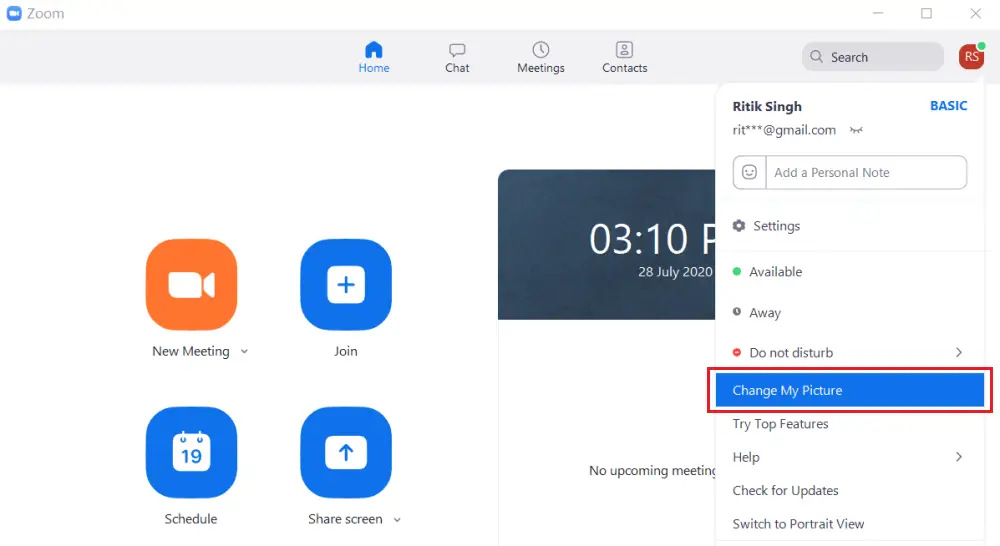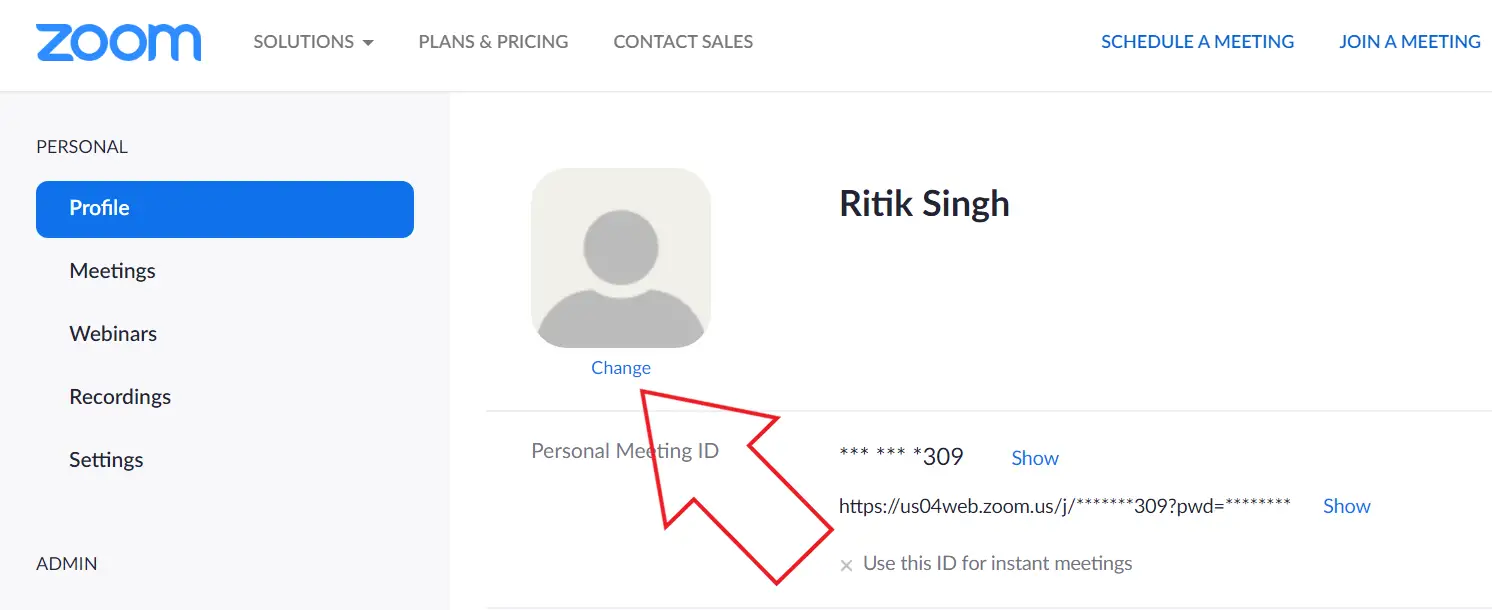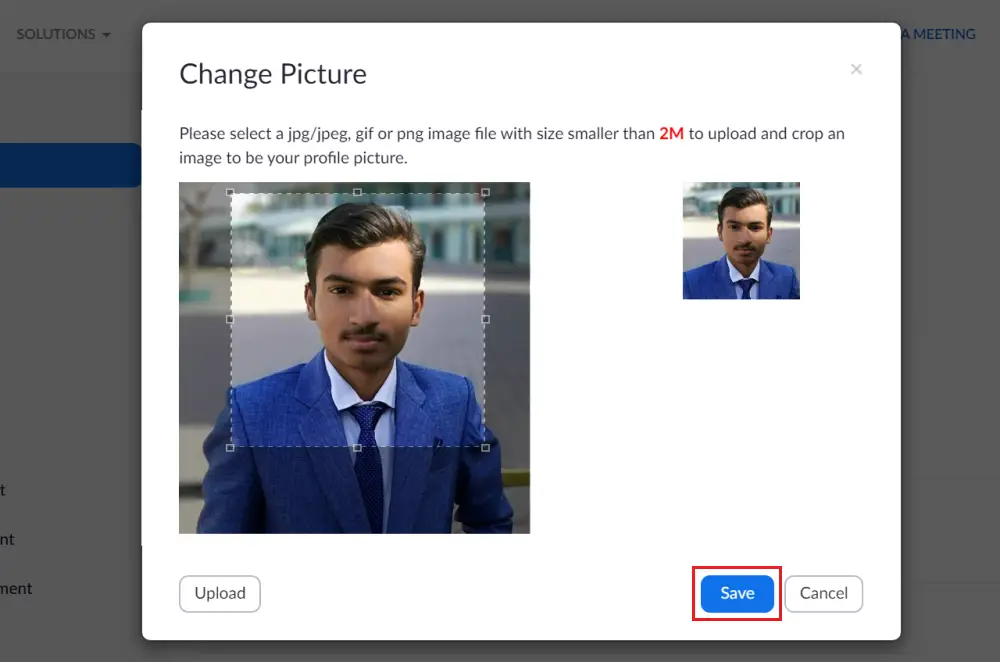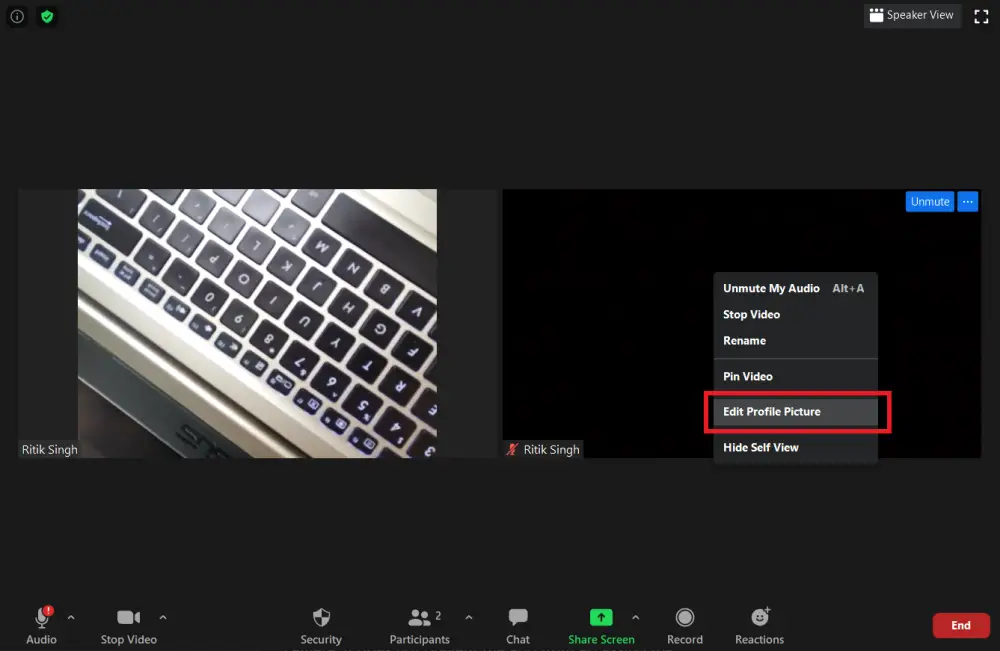Muestre su foto de perfil en la reunión de Zoom en lugar de video
Zoom es una de las aplicaciones de comunicación por video más utilizadas para reuniones en todo el mundo. Sin embargo, no muchas personas se sienten cómodas compartiendo su video en vivo a menos que sea necesario. En su lugar, prefieren mostrar sus fotos de perfil. Por lo tanto, estamos aquí con una guía rápida sobre cómo puede mostrar su foto de perfil en la reunión de Zoom en lugar de video.
Muestre su foto de perfil en la reunión de Zoom en lugar del video o el nombre
De forma predeterminada, Zoom reemplaza el video con su nombre cada vez que apaga la cámara. Aquí hay una guía rápida y fácil que lo ayudará a mostrar su foto de perfil o cualquier imagen que desee en Zoom PC o dispositivo móvil. Para eso, solo tienes que seguir la guía a continuación.
En Zoom PC
Agregue una imagen antes de unirse a su reunión
Si se ha unido a Zoom recientemente, es probable que aún no haya configurado su foto de perfil. Para cambiar su foto de perfil de Zoom:
1) Inicie la aplicación Zoom en su PC.
2) Presione su Nombre de perfil en la esquina superior derecha
3) seleccionar Cambiar mi foto en el menú
4) Ahora será redirigido a la versión web de Zoom.
5) Prensa cambio debajo del icono de la imagen.
6) Descarga la imagen que prefieras, ajusta los bordes y haz clic estar registrado. Nota: el tamaño de la imagen debe ser inferior a 2 MB.
Una vez que agregue su foto de perfil, lo mismo comenzará a reflejarse en la aplicación Zoom descargada en su computadora. La próxima vez que se una a una reunión, haga clic en Apaga mi video y reemplazará automáticamente su video con la imagen de perfil cargada.
Para que su foto de perfil se muestre de forma permanente, vaya a la configuración de zoom y active " Apagar mi video al unirme a una reunión. "
Cómo mostrar la imagen de video en una reunión de Zoom
Si no ha configurado su imagen de perfil y ya está en una reunión, aún puede cambiar a la imagen que desea siguiendo los pasos a continuación.
1) En una reunión de Zoom, haga clic derecho y presione Editar foto de perfíl.
2) Elija una imagen, ajuste los bordes y no olvide guardar los cambios.
3) Apague su video presionando Detener video.
¡Y ahora se acabó! La imagen configurada reemplazará automáticamente su video durante la reunión.
En la aplicación móvil Zoom
1) Abra la aplicación Zoom en su teléfono y diríjase a Parámetros.
2) Toque su perfil y seleccione Foto de perfil.
3) Sube tu foto de la galería del teléfono.
Ahora puede silenciar el video o silenciarlo antes de unirse a la reunión de Zoom para mostrar la imagen en lugar del video o el nombre.
Esperamos que ahora pueda mostrar su foto de perfil en lugar de su video o nombre en las reuniones de Zoom. Todo el proceso es bastante sencillo tanto para el teléfono como para la PC. Sin embargo, si aún tiene problemas, no dude en contactarnos a través de los comentarios a continuación.z también: Reproduce el video en un bucle con zoom para simular Asistir a una reunión